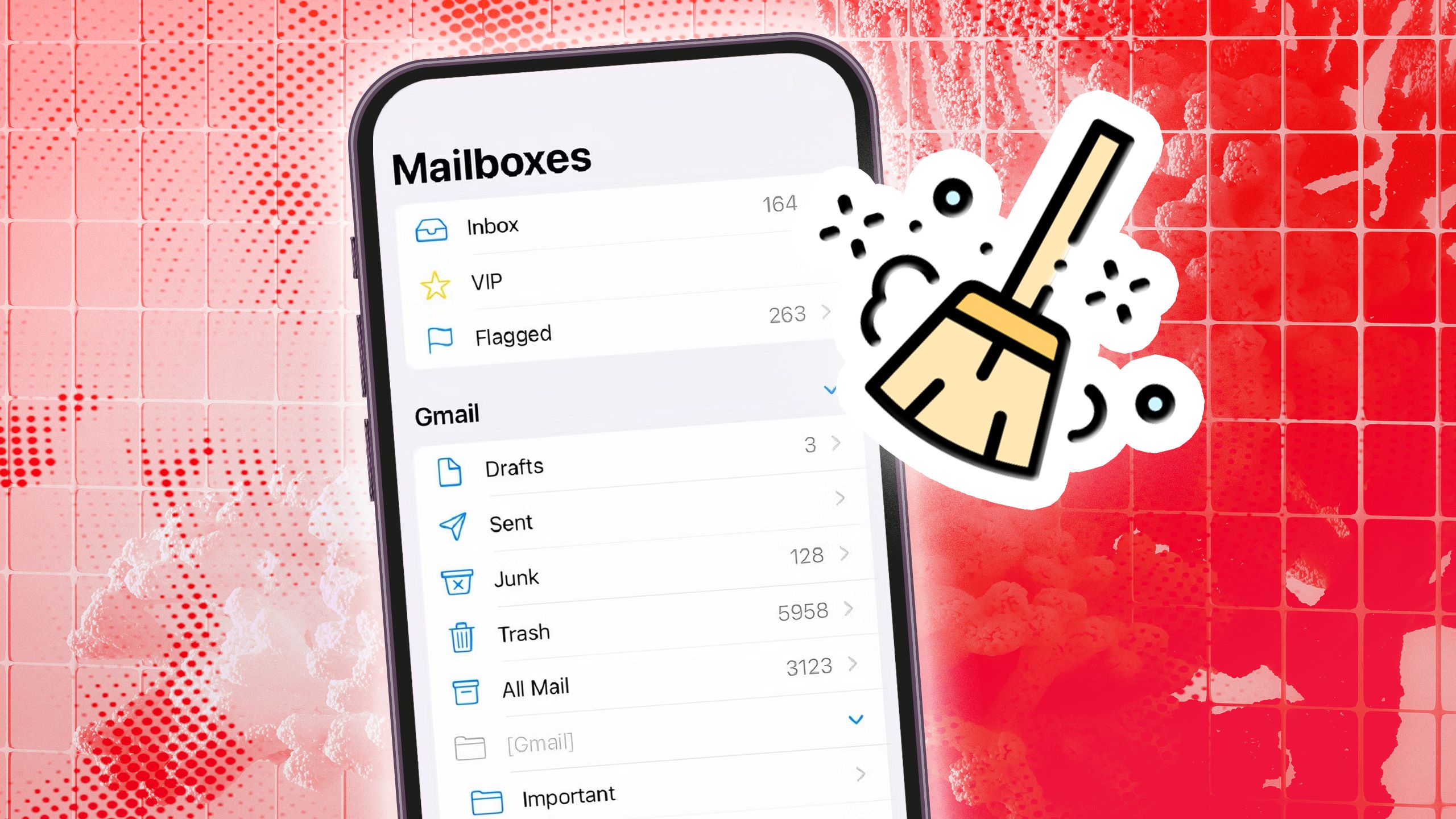Review sản phẩm
Cách làm sạch hộp thư đến Gmail
Bản tóm tắt
Bạn đã bao giờ tìm kiếm một email mà bạn đã thề bạn đã lưu nhưng không biết khi nào nó được gửi? Bạn mơ hồ nhớ một cách mơ hồ các phần của thông điệp hoặc nó được gửi đến, nhưng cho dù bạn có đào được bao nhiêu hộp thư đếnbạn dường như không thể tìm thấy nó. Trừ khi bạn siêng năng về hộp thư đến của mình, điều này có vẻ quen thuộc.
Nhiều người trong chúng ta cho phép các hộp thư đến email của mình tràn, đôi khi gần hết công suất. Nếu bạn có một Tài khoản GmailGoogle cung cấp cho bạn 15GB dung lượng lưu trữ miễn phí, nghe có vẻ rất nhiều – và nó là như vậy. Trên thực tế, thật khó để tối đa. Nhưng nếu bạn bỏ qua email của mình và để chúng chồng chất theo thời gian, việc lưu trữ đó thực sự có thể lấp đầy. Có thể mất nhiều năm, nhưng trước khi bạn biết điều đó, bạn có thể leo lên giới hạn 15GB đó mà không cần nhận ra nó.
Điều này có thể có nghĩa là cuộn qua hàng ngàn email và xóa từng cái một. Việc đặt vé máy bay mà bạn đã tham gia năm năm trước có lẽ không còn liên quan nữa. Nhưng nếu bạn không muốn đi qua từng email theo cách thủ công, có những cách nhanh hơn để dọn dẹp Hộp thư đến Gmail. Dưới đây là một số lời khuyên và thủ thuật để giúp ngăn chặn nó.

Gmail
Gmail là một trong những nhà cung cấp email phổ biến nhất. Nó được kết hợp vào vũ trụ không gian làm việc của Google, kết nối tất cả các ứng dụng năng suất yêu thích của bạn.

Có liên quan
Gmail đang triển khai các bản tóm tắt email do Song Tử cung cấp
Các tính năng AI mạnh mẽ đang đến với Gmail, nhưng bạn sẽ cần phải trả tiền để sử dụng chúng.
Đây là những email danh sách gửi thư của bạn
Jay Wennington / Unplash
Google cung cấp cho bạn một khởi đầu bằng cách tự động sắp xếp email vào nhiều tab: Sơ đẳngThì Khuyến mãiVà Xã hội. Nó theo dõi và lọc email vào từng danh mục, giả sử bạn sẽ muốn giữ – hoặc, ít nhất là xem xét – Sơ đẳng Email. Các Xã hội Tab thu thập các tin nhắn liên quan đến phương tiện truyền thông xã hội, trong khi Khuyến mãi Tập hợp email từ danh sách gửi thư cố gắng bán cho bạn một cái gì đó. Nếu bạn có rất nhiều email chưa đọc và muốn xóa chúng mà không cần phân loại chúng, thì đó là một quá trình khá dễ dàng.
- Đi đến Khuyến mãi Tab.
- Ở góc bên trái của hộp thư đến thực tế, có một Nút vuông rằng bạn có thể kiểm tra. Bấm vào nó.
- Điều này sẽ kiểm tra từng email trong hộp thư đến. Khi tất cả chúng được kiểm tra, nhấp vào Thùng rác có thể biểu tượng Ba biểu tượng ra khỏi hộp. Điều này sẽ chuyển tất cả những thứ đó đến rác.
- Lặp lại điều này Tuy nhiên, nhiều trang email quảng cáo, bạn muốn xóa số lượng lớn.
Gmail chỉ cho phép bạn chọn 50 email cùng một lúc.
Nếu bạn muốn giải phóng bộ nhớ ngay sau khi bạn gửi chúng vào thùng rác, bạn sẽ cần phải tự vào thư mục rác và sau đó làm trống nó. Gmail lưu email của bạn trong thùng rác trong tối đa 30 ngày, nghĩa là chúng không hoàn toàn đi khỏi bộ nhớ của bạn cho đến lúc đó. Bạn có thể lặp lại quá trình này cho xã hội nếu bạn cũng không muốn đọc chúng qua.

Có liên quan
Cách thay đổi địa chỉ gmail của bạn (và phải làm gì nếu bạn không thể)
Hầu hết mọi người không thể thay đổi địa chỉ Gmail của họ, nhưng đây là cách kiểm tra xem bạn có thể và một số giải pháp thay thế nếu bạn cần.
Lọc theo ngày
Điều này đưa những người lâu đời nhất lên hàng đầu
Stephen Phillips / Unplash
Một cách nhanh chóng để lọc email của bạn là tập trung vào các email lâu đời nhất trước. Gmail được thiết lập để hiển thị cho bạn các email mới nhất mà bạn nhận được ở đầu hộp thư đến của bạn, điều này có ý nghĩa nhất. Vì vậy, nếu bạn muốn đến các email cũ hơn, bạn có thể sẽ tìm thấy những email đáng để xóa trước. Tất cả những gì bạn cần làm là nhấp vào một trong các tab (chính, chương trình khuyến mãi, xã hội) và nhấp vào số được liệt kê ở trên cùng bên phải.
Số này cho bạn biết bạn có bao nhiêu email trong tab đó. Nó cũng cung cấp một menu thả xuống cho phép bạn lọc giữa các email mới nhất và lâu đời nhất. Nếu bạn nhấp vào lâu đời nhất, các email mới nhất bạn có sẽ hiển thị trên trang đầu tiên của bạn. Bạn có thể đi qua chúng riêng lẻ và xóa chúng hoặc xóa số lượng lớn như trong bước trước.

Có liên quan
Tìm kiếm gmail bằng cách nào đó thậm chí còn tốt hơn
Google đã thông báo rằng họ đã cải thiện tìm kiếm Gmail để làm cho kết quả phù hợp hơn bao giờ hết bằng cách thông báo nhiều hơn về những gì bạn đã tìm kiếm.
Xóa tất cả các email khỏi một người hoặc tài khoản
Loại bỏ email của người yêu cũ của bạn
Có thể bạn đã có rất nhiều thư từ email với một tài khoản mà bạn không còn muốn giữ. Có thể đó là một đối tác cũ, hoặc bạn có rất nhiều email công việc cũ trên tài khoản cá nhân của bạn. Bạn có thể lọc qua tài khoản và kéo lên tất cả các email cụ thể đó chỉ trong vài bước. Một khi bạn làm điều đó, bạn có thể thoát khỏi tất cả chúng trong đèn flash.
Để bắt đầu, bạn không cần phải ở trong một tab cụ thể trên gmail. Bạn có thể ở trong bất kỳ trong số chúng vì việc lọc sẽ được thực hiện trong thanh tìm kiếm ở trên cùng:
- Trong Thanh thư tìm kiếmbạn có thể nhập tên của người mà bạn muốn tìm kiếm.
- Bạn cũng có thể nhấp vào Nút lọc bên phải của thanh.
- Gõ vào Từ hoặc đến Nếu bạn muốn tra cứu một địa chỉ email cụ thể.
- Thêm các từ bổ sung trong Có từ ngữ Nhắc lại để lọc thêm
- Nhấp vào tạo bộ lọc hoặc Tìm kiếm.
Nếu bạn tạo bộ lọc, nó sẽ thêm bộ lọc cho bất kỳ email nào bạn nhận được từ địa chỉ email đó trong tương lai. Nếu bạn nhấp vào Tìm kiếm, nó sẽ đưa ra một danh sách tất cả các email phù hợp với các tham số của bạn. Từ đó, bạn có thể đi qua chúng riêng lẻ hoặc xóa chúng với số lượng lớn.

Có liên quan
Tính năng Hỏi & Đáp Gmail chạy bằng Song Tử của Google đang được tung ra điện thoại Android
Giới thiệu Android hiện đang diễn ra với iOS để theo dõi, nhưng bạn sẽ cần đăng ký.
Xem chi tiết và đăng kýXem chi tiết và đăng kýXem chi tiết và đăng kýKhám phá thêm từ Phụ Kiện Đỉnh
Đăng ký để nhận các bài đăng mới nhất được gửi đến email của bạn.